Come collegare due modem router sulla stessa linea

Le 3 cose da sapere:
- 1
Tieni a portata di mano un cavo Ethernet
1Tieni a portata di mano un cavo Ethernet
- 2
In presenza di 2 router differenti è necessario stabilire qaul è il principale
2In presenza di 2 router differenti è necessario stabilire qaul è il principale
- 3
Il collegamento può essere di tipoLAN-LAN o WAN-LAN
3Il collegamento può essere di tipoLAN-LAN o WAN-LAN
Sommario
- Identifica il modem principale e secondario
- Collegamento in parallelo o a cascata
- Collega i due router via cavo Ethernet
- Configurazione 2 router LAN-LAN
- Configurazione 2 router LAN-WAN
- Collegare 2 router per migliorare la copertura WiFi
In seguito alla delibera 348/18/CONS in tema di modem libero i gestori di telefonia fissa che propongono tariffe internet casa lasciano liberi i clienti di scegliere modem e router diversi da quelli inclusi nelle proprie offerte. Pertanto molti utenti oggi si ritrovano due router wifi da collegare fra loro alla medesima rete internet. Questa opzione è possibile a patto di stabilire quale sarà il modem connesso direttamente alla linea ADSL o Fibra Ottica, ovvero il principale. Il router secondario verrà collegato, a sua volta, via cavo o wireless al router principale. Ecco quali passaggi bisogna seguire.
1. Identifica il modem principale e secondario
Una volta identificato quale sarà il router principale della rete, ovvero il dispositivo che andrà collegato direttamente al modem Fibra o ADSL che permette l'accesso a internet, il router secondario sarà quello che consentirà di estendere la capacità della rete LAN. Durante tutta la fase della configurazione entrambi i dispositivi di rete dovranno rimanere davanti al pc, in modo da potervi accedere con tutta comodità.
2. Collegamento in parallelo o a cascata
A questo punto bisogna decidere che tipo di collegamento fra i due router si preferisce eseguire usando il cavo Ethernet.
Si può optare per una connessione in parallelo, denominata LAN-LAN, oppure a cascata, LAN-WAN.
Collegare due router in parallelo (LAN-LAN)
Per collegare due modem in parallelo permette di accrescere la copertura della rete locale. I due router dialogheranno fra loro come se facessero parte della medesima rete. In questa maniera i pc connessi alla linea potranno condividere file, stampanti, smartphone, tablet, console, ecc.
Collegare due router in cascata LAN-WAN
Collegare due router in cascata, invece, permette di aumentare la copertura wifi ma senza con questo creare 2 reti parallele. I dispositivi, pertanto, non potranno dialogare fra loro. Questo sistema è consigliato quando bisogna collegare un router obsoleto con uno di ultima generazione. File e stampanti si possono condividere solo all'interno delle due reti LAN. Quindi il pc connesso alla rete primaria non potrà accedere direttamente con uno collegato a quella secondaria.>p>
3. Collega i due router via cavo Ethernet
A questo punto bisogna installare il router principale collegandolo al modem tramite cavo Ethernet. Coloro che usano un Mac o il sistema Windows sprovvisti di porta ethernet RJ-45 potranno usare rispettivamente un adattatoreThunderbolt 3 o da USB a Ethernet.
4. Configurazione 2 router LAN-LAN
Si passa adesso alla configurazione del modem primario digitando l'IP (solitamente 192.168.1.1, 192.168.0.1 o quello riportato nel manuale) nella barra degli indirizzi del browser internet. Apparirà così l'interfaccia di configurazione e amministrazione dal quale modificare i parametriDHCP. Ecco cosa fare nel caso di collegamento fra due router in parallelo:
- ricavare dal riquadro DHCP l'indirizzo IP del router principale, la maschera di sottorete e annotare i dati;
- modificare l'IP di partenza di due unità (ad esempio passare da 192.168.1.1 a 192.168.1.3);
- modificare l'indirizzo IP finale in base al numero degli apparecchi da collegare alla rete;
- configurare il router secondario tramite porta Ethernet, seguendo gli stessi passaggi previsti per il dispositivo principale;
- disattivare la modalità UPnP (solitamente posta nella sezione NAT Forwarding fra le impostazioni avanzate);
- accedere alle impostazioni wireless e selezionare un diverso canale rispetto a quello occupato dal modem principale;
- impostare il secondo router in modalità Solo router o Modalità wireless router;
- accedere alle Impostazioni LAN e inserire il vecchio indirizzo IP del router principale maggiorato di una unità (nell'esempio di prima l'IP era 192.168.1.1, quindi adesso diventa 192.168.1.2);
- inserire nella Maschera di sottorete il valore registrato nella configurazione del router principale;
- disattivare il DHCP, salvare e riavviare;
- scollegare e spegnere il router secondario, collegarlo al principale tramite cavo Ethernet;
- riaccendere per ottenere definitivamente per ottenere i due router in parallelo.
5. Configurazione 2 router LAN-WAN
Coloro che scelgono di collegare due router in cascata lan wan, dopo aver configurato il router principale esattamente come descritto nella procedura precedente, dovranno seguire questi step:
- configurare il router secondario indicando un canale di trasmissione wifi diverso, ovvero l'indirizzo IP del router maggiorato di 1 unità
- abilitare il DHCP e il relativo server;
- modificare gli indirizzi di rete come per il collegamento in parallelo, ovvero aumentando di 1 unità l'IP di partenza e quello finale secondo il numero dei dispositivi da connettere alla rete;
- salvare, riavviare e spegnere il router secondario, collegarlo al principale tramite cavo Ethernet;
- riaccendere il router secondario per ottenere due reti.
6. Collegare 2 router per migliorare la copertura WiFi
Infine si possono collegare due router fra loro per migliorare la copertura wifi. In questo caso il secondo dispositivo fungerà da range extender.
Si precisa che questo tipo di collegamento non è sempre ammesso. Verificando il manuale sarà possibile appurare se i due router supportano o meno questo tipo di opzione.
Ecco l'iter da seguire:
- annotare l'indirizzo IP del router principale e quello MAC o fisico, che si ricava nel riepilogo delle impostazioni;
- collegare il router secondario al pc tenendo conto del raggio di copertura (deve essere almeno pari al 50% del segnale wifi che si desidera ampliare);
- cercare fra le impostazioni avanzate la Modalità di ripetizione wireless e spuntarla;
- attivare la modalità Ripetitore wireless, inserendo l'IP del router secondario (anche in questo caso serve aumentare di qualche unità l'IP primario);
- inserire nel campo Indirizzo MAC quello che era stato appuntato prima;
- salvare, spegnere il router posizionarlo nel raggio di quello principale.
Migliori offerte ADSL del mese


17.69 € al mese per i primi 6 mesi
- Prodotto:
- Fibra Aruba Promo
- Velocità (fino a):
- 2500 Mb
- Attivazione
- Gratis
- Mode wi-fi
- Non incluso
- Tecnologia
- fibra
- Metodi di pagamento
- rid o carta di credito
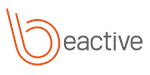

15.50 € al mese per i primi 6 mesi
- Prodotto:
- Beactive FiberEvolution Full
- Velocità (fino a):
- 1000 Mb
- Attivazione
- 28.50 €
- Mode wi-fi
- Incluso
- Tecnologia
- adsl, fibra
- Metodi di pagamento
- rid
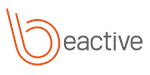

14.90 € al mese per i primi 6 mesi
- Prodotto:
- Beactive FiberEvolution Base - Aree Bianche
- Velocità (fino a):
- 1000 Mb
- Attivazione
- 29.50 €
- Mode wi-fi
- Incluso
- Tecnologia
- adsl, fibra
- Metodi di pagamento
- rid


19.90 € al mese per i primi 12 mesi
- Prodotto:
- Optima Super Casa Smart
- Velocità (fino a):
- 1000 Mb
- Attivazione
- 29.90 €
- Mode wi-fi
- A pagamento
- Tecnologia
- fibra
- Metodi di pagamento
- rid o carta di credito
- Chiamate
- consumo
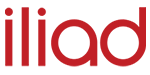
- Prodotto:
- Iliadbox
- Velocità (fino a):
- 2500 Mb
- Attivazione
- 39.99 €
- Mode wi-fi
- Incluso, in comodato d'uso gratuito
- Tecnologia
- fibra
- Metodi di pagamento
- rid o carta di credito
- Chiamate
- flat
*Le tabelle riportano a titolo esemplificativo la struttura del sito. Per tutte le offerte poste in comparazione clicca sul tasto vai e ottieni tutte le informazioni necessarie per valutare la proposta adatta alle tue esigenze
Offerte confrontate
Confronta le offerte internet casa dei maggiori operatori, scegli l'offerta più conveniente per te e richiedi l'attivazione on line.
Internet Casa
Confronta le offerte
Internet Mobile
Confronta le tariffe
Offerte Fibra
Confronta le tariffe
Argomenti in evidenza
Scopri le risorse di Facile.it su alcuni dei temi più ricercati nel settore internet casa.
- Offerte internet casa a 10 euro al mese
- Migliore VPN: quale scegliere nel 2025
- Saponetta Wifi: scopri le migliori offerte per te
- Offerte FWA Internet
- Offerte Internet Seconda Casa
- Offerte Internet per Gaming
- Offerte internet casa per studenti
- Wi-Fi portatile: router mobile 5g, 4g e 3g
- Tariffe internet senza limiti in promozione: offerte aggiornate
- Internet casa con attivazione gratuita
- Offerte Internet con modem gratis Dicembre 2025
- Offerte internet key: ricaricabili e in abbonamento
Guide internet casa








Compagnie telefoniche
Le compagnie partner di Facile.it sono gli operatori principali del mercato.
